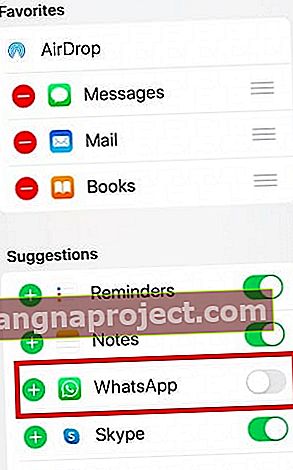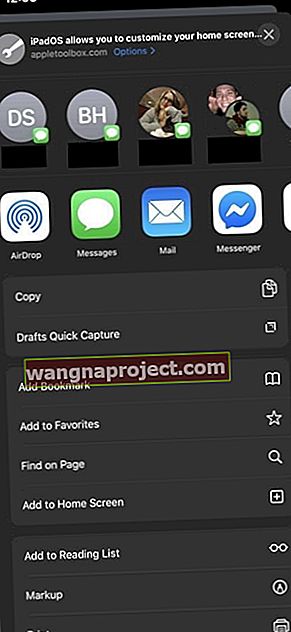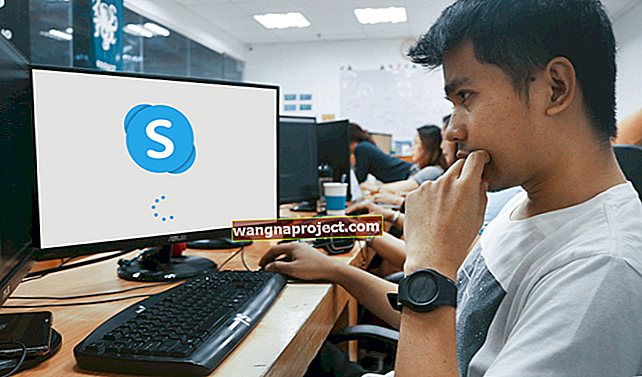Голяма част от покритието по отношение на iOS е по отношение на iPadOS и това е малко несправедливо. iOS 13 може да не е „новата актуалност“, но Apple все още направи много промени, за които искахме.
Една такава промяна е изцяло преработеният лист за споделяне. Ето как споделяте или извършвате различни действия в iOS и Apple най-накрая го актуализира. Функцията получи така необходимия фейслифт с iOS 13 / iPadOS, а последната актуализация добави допълнителна функционалност.
Новите неща за iPadOS и iOS 13 Share Sheet
Както посочихме по-горе, Apple представи напълно преработен лист за споделяне с пускането на iOS 13 и iPadOS. Листът за споделяне вече изглежда много по-изчистен и най-накрая се отърва от старото усещане на iOS 10 дни.
С iOS 13 листът за споделяне се превърна в „интелигентен“, тъй като предлага любимите ви контакти в горната част. След това имаме раздел за различни приложения като AirDrop, Messages, Notes и други.
Придвижвайки се още по-надолу (чрез плъзгане нагоре), има множество допълнителни опции, в зависимост от това кои приложения имате. Например можете да правите неща като копиране на връзка, добавяне към списък за четене или отваряне в любимото ви приложение Reddit.
Какво липсва в вашия лист за споделяне?
Голям източник на разочарование е, че моите приятели и семейство живеят във Facebook Messenger или Google Hangouts. С този нов „интелигентен“ лист за споделяне, моят iPhone не е достатъчно „интелигентен“, за да знае, че не използвам приложението Messages. Това означава, че оставам да намеря приложението в предложената гама под опциите ми за съобщения.
С първоначалната версия на iOS 13 / iPadOS, друго разочарование беше, че всички опции за споделяне бяха събрани заедно. Това го направи изключително досадно, когато се опитвате да споделите връзка към нещо като Чернови или Неща.
Лист за споделяне Не работи с iOS 13.4.1? Поправи го сега
Много потребители съобщават, че функцията им за споделяне не работи след актуализиране до iOS 13.4.1. Когато се опитвате да споделите каквото и да е от приложение, то показва празен екран без иконите за споделяне и за момент замръзва.
Ако имате този проблем, има вероятност приложението WhatsApp, работещо на вашето устройство, да причинява това.
За да разрешите този проблем, Деинсталирайте WhatsApp от вашия iPhone, преинсталирайте го и не забравяйте да деактивирате WhatsApp от Сподели лист на приложението.
Като пример ето как да деактивирате споделянето на WhatsApp от Safari
- Кликнете върху иконата на лист за споделяне от долната част на сесия в Safari
- На реда с опции, които да използвате за споделяне, започвайки с AirDrop, докоснете „Още“ в края на реда
- Докоснете Редактиране в горния десен ъгъл
- Деактивирайте достъпа до WhatsApp от Sharesheet
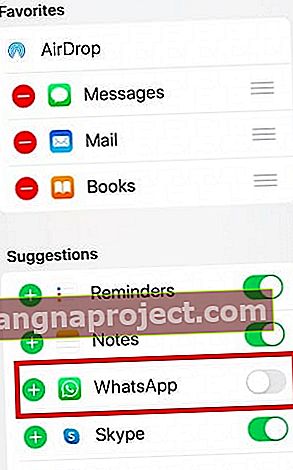
Когато използвате WhatsApp за чат с не-контакти, WhatsApp се опитва да попълни предложенията за споделен лист с чатове без контакти и това изглежда е причината за проблема със замразяването на лист за споделяне.
Бързото решение е да активирате заключване на екрана в WhatsApp (FaceId и др.), Тъй като деактивира предложенията за споделяне на листове.
Как да използвам новия лист за споделяне в iOS 13 и iPad
След като iPadOS и iOS 13 са налични, Apple включва няколко нови функции, които улесняват живота ми. Когато отворите вашия лист за споделяне, сега виждате много повече опции и това е добре, но също така потенциално объркващо.
Първият от тях е добавянето на нови „раздели“ във вашия Споделен лист. Вече има раздел за вашите любими действия, раздел за приложението, което е отворено в момента, и „Други действия“. Те са групирани заедно, докато разделите са разделени, което улеснява навигацията при споделяне.
Листът за споделяне в iOS 13 и iPadOS вече има три раздела!
- Един опции диалоговия в горната част
- В две поредни приложения панел включително бърз достъп до последните приложението Контакти на ЛС и устройства, които наскоро AirDropped с
- Списък с действия. В зависимост от приложението, което използвате, може да се наложи да превъртите надолу, за да видите всички опции
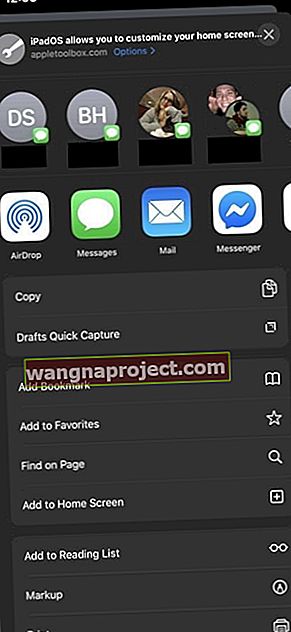
Друго ОГРОМНО допълнение е възможността да добавяте преки пътища към вашите действия за споделяне на лист. Това е едно от нещата, за които всъщност никога не съм мислил, но сега, когато е тук, моето вълнение премина през покрива.
Как да създадете любими действия за споделяне на лист
Както споменахме, Apple включва новата възможност да има „Любими действия“, достъпни от Share Sheet.
Вместо да се налага да превъртате безбройните опции, просто добавяте любимите си и ги правите достъпни в горната част.


Ето какво трябва да направите, за да редактирате любимите действия на вашия лист за споделяне:
- Отворете приложението, от което се опитвате да споделите
- Докоснете "Share" бутон
- Превъртете надолу и изберете „Редактиране на действия ...“
- Докоснете иконата „Плюс (+)“ до Действията, които искате да добавите
И обратно, ако можете да докоснете бутона „Минус (-)“ за каквито и да е действия, които искате да премахнете. С течение на времето ще можете да персонализирате това и да го персонализирате напълно според вашите нужди.
След като приключат, тези действия се появяват въз основа на приложението, което използвате, заедно с това дали са зададени като Предпочитани. Не забравяйте, че те могат да се променят в зависимост от това какви приложения имате на вашия iPhone или iPad.
Заключение
Това, заедно с допълнителните 13 и iPadOS функции, са само една от причините, поради които съм развълнуван от тази актуализация.
Надяваме се, че Apple продължава да изненадва всички и да извежда нови функции на преден план в бъдещи издания. Междувременно ни уведомете кои са вашите любими нови функции с iOS 13 или iPadOS.